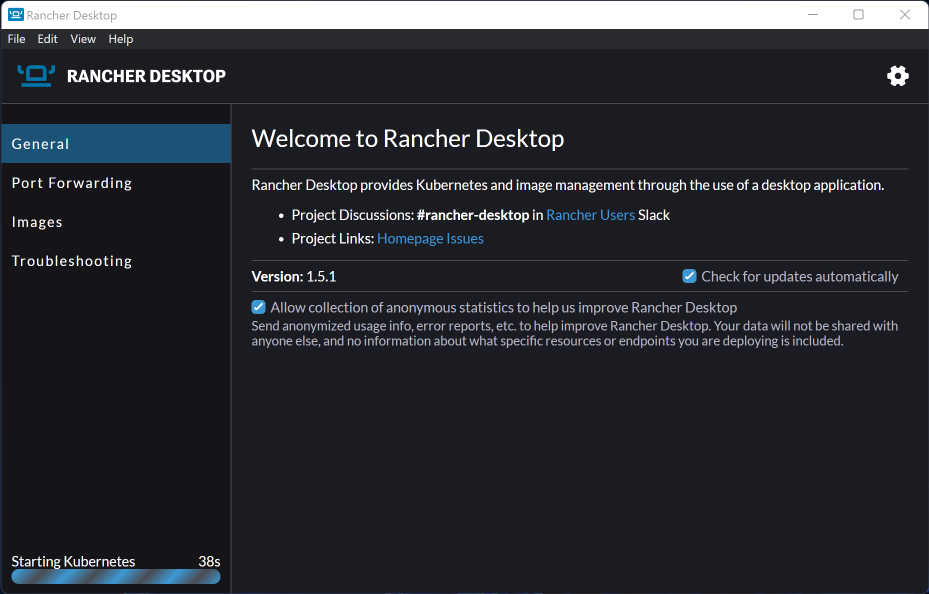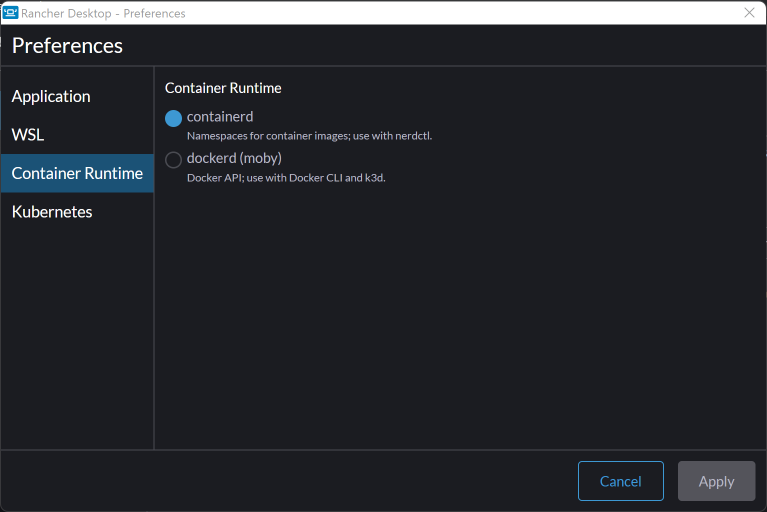Installer et utiliser facilement containerd sur Windows 11
Si vous avez déjà tenté d’utiliser containerd avec Windows 11 et WSL, vous êtes peut-être tombé sur un os. Entre l’installation du runtime, des plugins CNI, et de la CLI, il y a de quoi faire. WSL ne supportant pas systemd pour le moment, il faut en plus jouer avec genie pour obtenir une installation viable.
Bref, ce déploiement n’est pas drôle, et l’idée d’avoir à la reproduire sur plusieurs PC, ou à chaque mise à jour, n’est pas réjouissante.
Il y a pourtant une solution simple qui ne nécessite aucune connaissance technique. Une installation clé en main telle que l’on en rêve tous.
Celle-ci passe par Rancher Desktop. Rancher Desktop peut être téléchargé ici. Ensuite, il n’y a qu’à se laisser guider par l’installer pour avoir un environnement containerd parfaitement fonctionnel.
Après le lancement de Rancher Desktop, il est possible de vérifier ou de modifier le runtime utilisé. Cela passe par la roue crantée se trouvant en haut à droite.
Il suffit ensuite de sélectionner l’onglet "Container runtime". Par défaut, Rancher Desktop est configuré pour utiliser containerd, mais il est possible de passer à docker en un click.
Pour utiliser la CLI, il n’y a rien à faire. Il suffit de lancer un terminal Windows et c’est parti !
nerdctl run -d -p 8000:80 --name aspnet mcr.microsoft.com/dotnet/samples:aspnetappNote : il n’est pas utile d’ouvrir une invite WSL. D’ailleurs, WSL ne peut pas utiliser directement la CLI de containerd. Même avec l’intégration de Rancher Desktop, cela n’est pas possible. Cette option d’intégration ne sert qu’à installer et configurer kubeclt dans la distribution de votre choix.